提到虚拟内存,玩家会有2种心态,一是觉得虚拟内存高大上,担心设置错误出现故障而不敢操作;另一种则是觉得虚拟内存太简单,有钱就加内存条,没必要在低速硬盘中划分虚拟内存空间。实则这两种说法都是错误的,本期DIY从入门到放弃就来聊一聊虚拟内存。

第一要了解的是,我们通常所说的虚拟内存和微软也就是windows官方的虚拟内存指的不是一个概念,在实际的应用中会存在一些疑惑,也需要玩家先了解清楚。
我们一般说的虚拟内存,指的是在硬盘上划分出来的一个独立空间,和主板上的物理内存(RAM)做区分,是作为物理内存的辅助。

而在Windows里,硬盘上划分出来的这块空间被称为为“page file”,直译为页面文件,而虚拟内存(virtual memory)指的则是物理内存和page file的和,为了方便理解和描述,下文中统一将page file称为虚拟内存,主板上的内存称为物理内存。
虚拟内存是在硬盘上划分出一块专属空间,当做内存使用,但和大多数玩家的理解不同,虚拟内存和物理内存并不承担完全一样的作用,除了可以作为内存使用之外,还会让系统能够从物理内存中转移不常使用的数据,从而让系统更高效地使用物理内存来处理更频繁访问的数据。
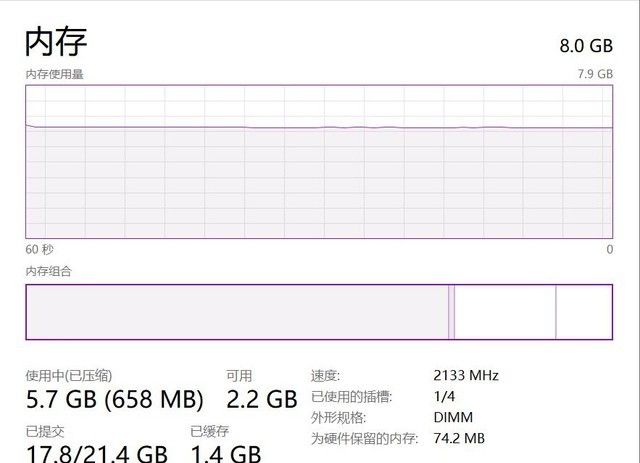
换句话说,虚拟内存可以看做是物理内存的“仓库”,由于其本质还是硬盘,所以读写速度要比物理内存慢得多,不常常使用的数据放在这里,受速度的影响不大,而物理内存则存放常常使用的数据,可以让系统运行更高效。
如果用户的物理内存空间很大,是不是就不用开启虚拟内存了呢?实则并不是,而且我还提议用户开启大容量的虚拟内存。
一方面,许多大型3D建模软件需要大容量的内存保障高效的运行,有时候浏览器也会占用超级多的内存,有充裕的虚拟内存可以让系统更加流畅;另一方面,即使不使用大型软件也不会多开应用,开启虚拟内存可以获得高宽容度的地址混淆,更强劲的进程分叉缓存,优化内存纠错等等加成,而硬盘容量本身不会占据许多成本,所以还是划算的。
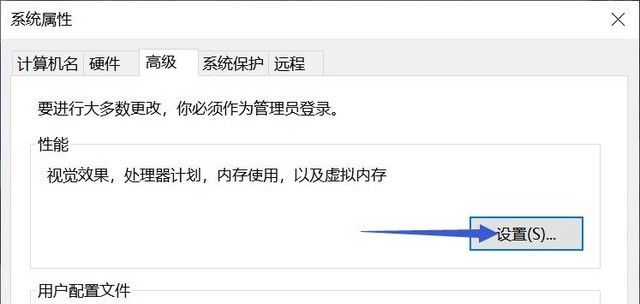
开启虚拟内存的方法实则也很简单,以Windows 10系统为例,在桌面右键单击“此电脑”打开属性页面,在底部的“高级系统设置”中打开“高级”选项卡,单击性能区域的“设置……”按钮,找到“高级”选项卡,在虚拟内存区域单击“更改……”按钮,就可以打开虚拟内存的设置页面了。
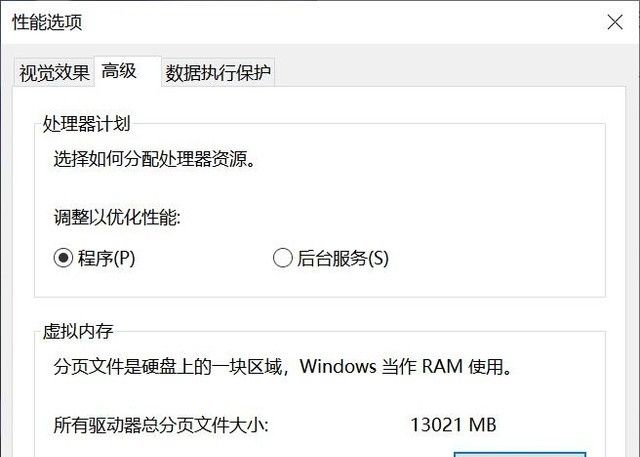
如果对电脑的参数不了解,提议勾选“自动管理所有驱动器的分页文件大小(A)”前面的复选框,系统会自动设置虚拟内存的空间。
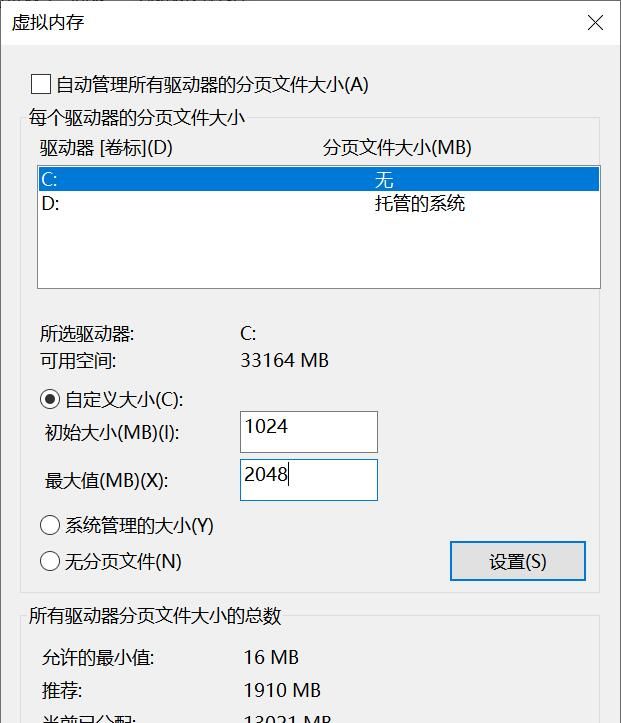
如果物理内存足够大,且不常常使用大型3D制图软件,不常常玩3A大作,虚拟内存可以设置512-1024MB。
如果物理内存只有8G甚至4G,且有运行大型软件玩大型游戏的需求,虚拟内存提议设置为物理内存的1.5倍。
在设置完成之后点击确认,注意需要重启电脑才会生效。如果C盘空间有限,也可以将虚拟内存设置在其他盘符下。最后要提醒大家的是,虚拟内存并不是设置得越大就越好,而是要根据自己的实际使用环境和硬盘容量进行设置,来让电脑有更好的运行环境。
“DIY从入门到放弃”微信公众号上线啦!您可以在微信公众号搜索“DIY从入门到放弃”,或扫下方二维码进行关注,您可以在第一时间内获取到新的内容,公众号后续会将全部专栏内容导入,欢迎关注并和我们互动,好的内容离不开您的支持。
(7906835)

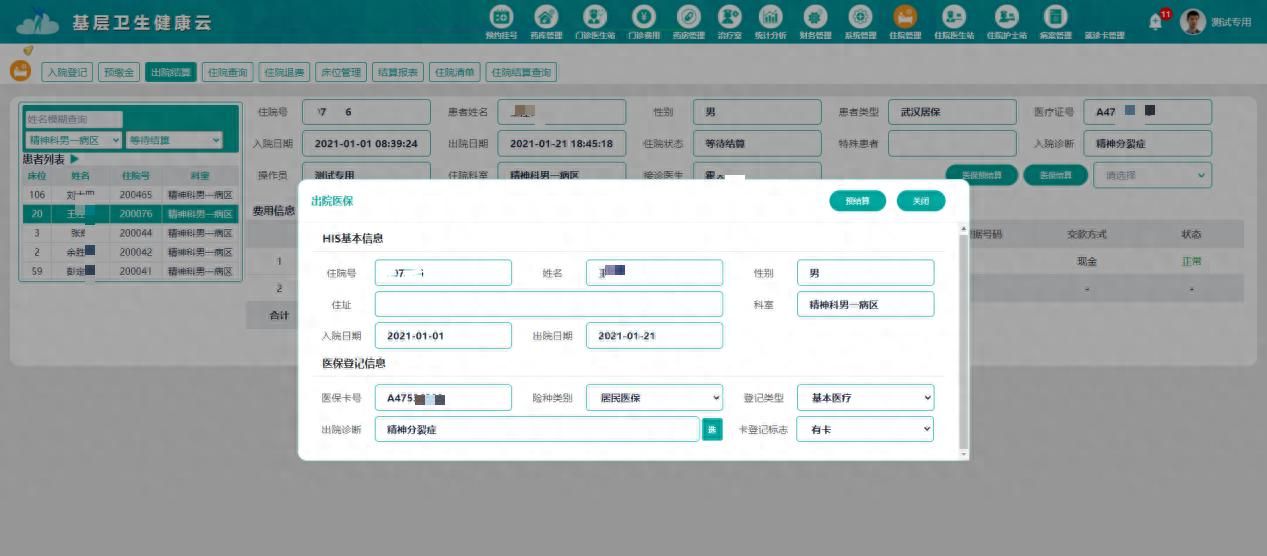
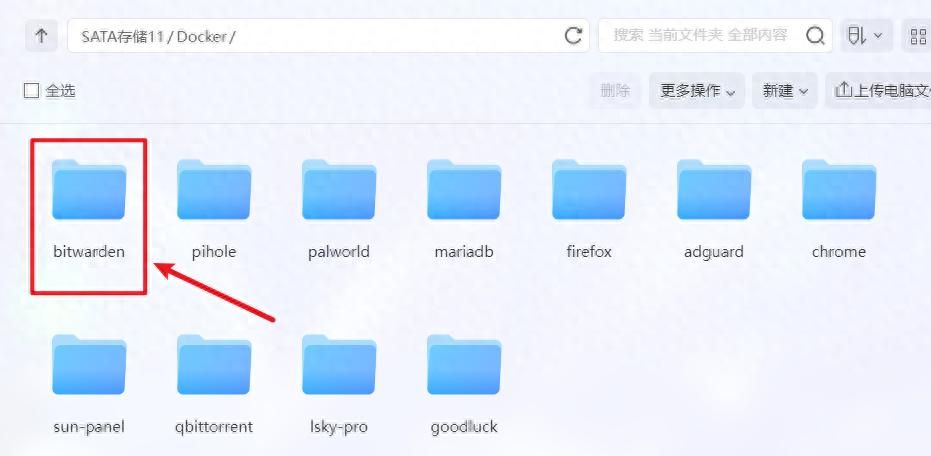


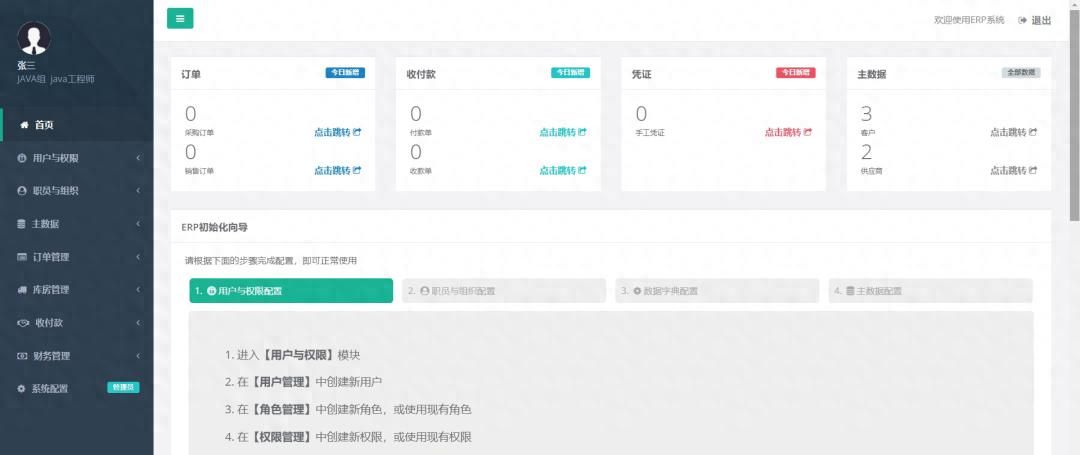

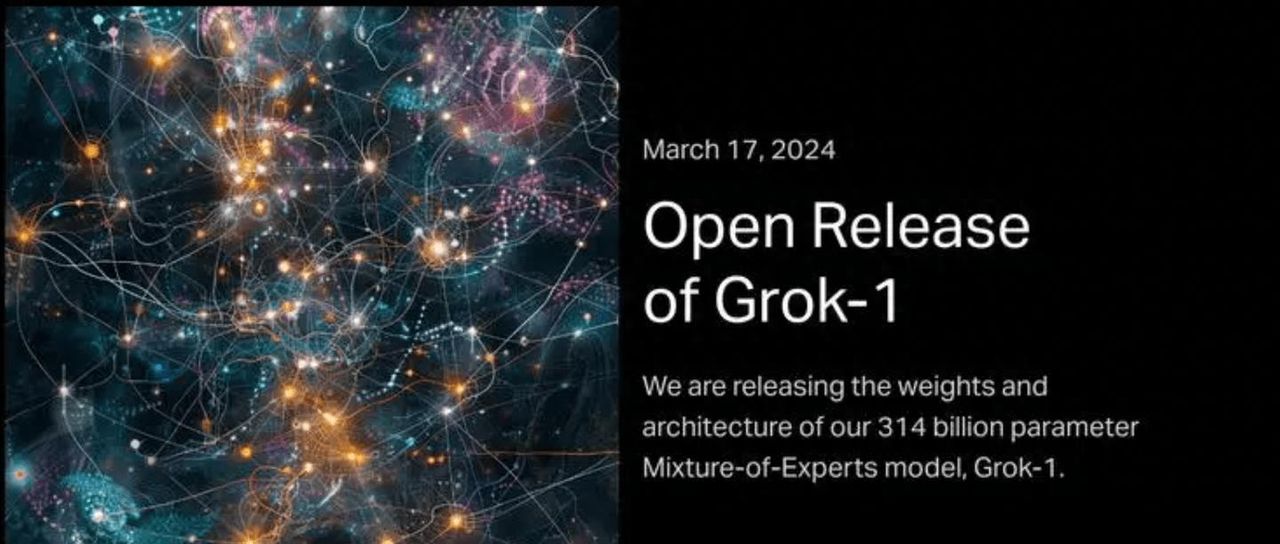
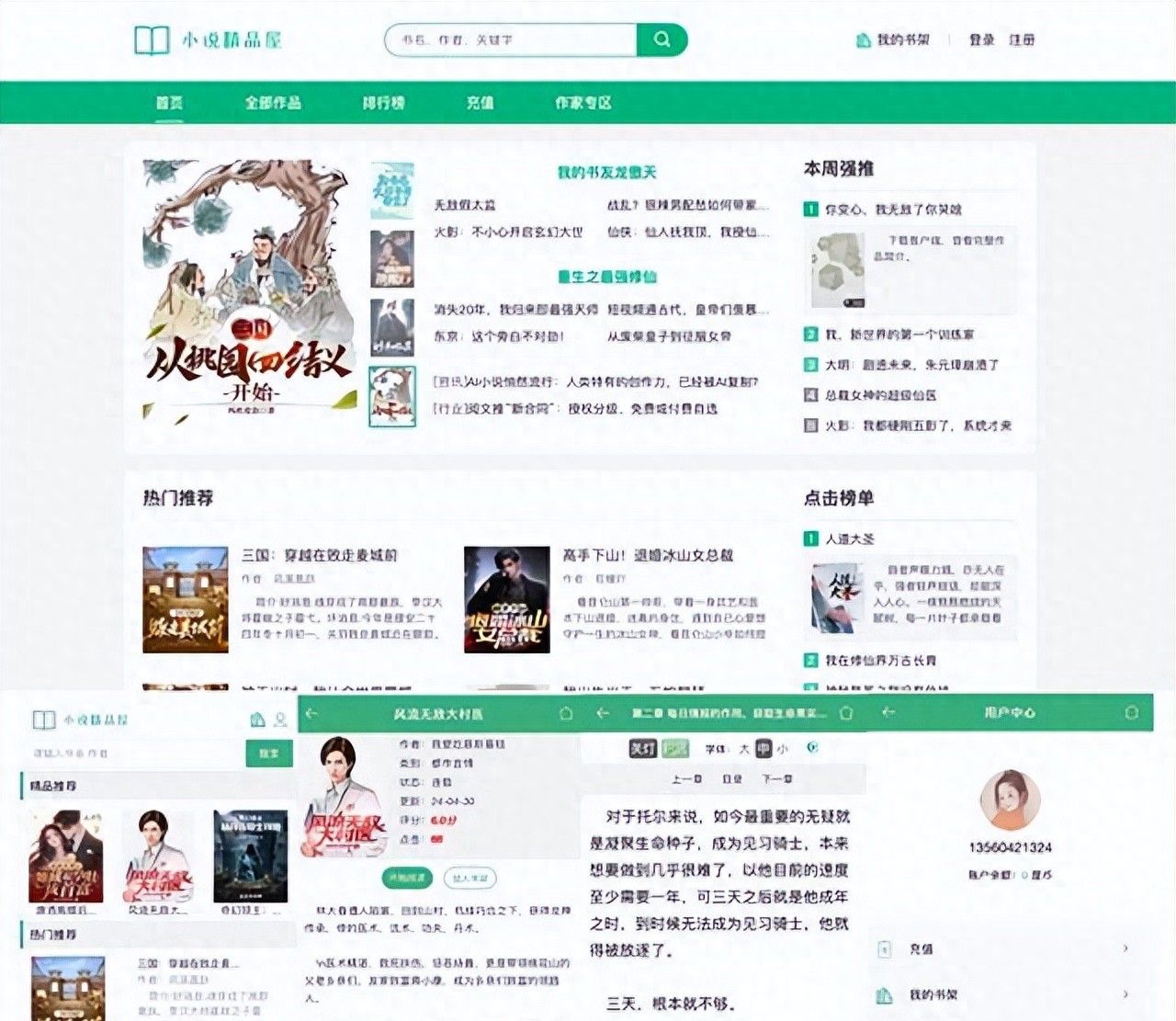
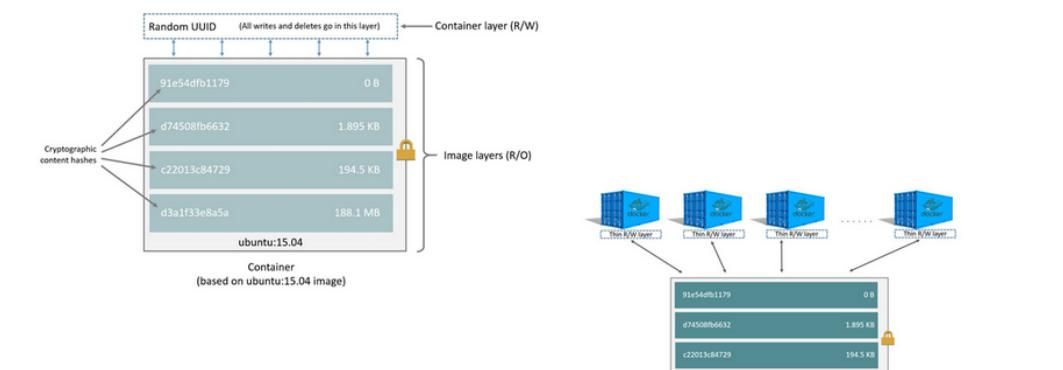



- 最新
- 最热
只看作者